Resumen: ¿Cómo transferir mensajes de texto desde iPhone X/8/7/6s Plus/6s/5s/5c/5/4 a la computadora? Esta publicación lo guía para descargar mensajes del iPhone a la computadora.
Los mensajes de texto están reemplazando las llamadas y los correos electrónicos. Como las formas de comunicación más populares, los mensajes de texto registran la mayoría de nuestras conversaciones importantes con socios comerciales, dulces conversaciones con seres queridos y más. Sin embargo, a medida que pasa el tiempo, puede comenzar a darse cuenta de que cada vez más mensajes ocupan demasiado espacio de almacenamiento en su iPhone, lo que realmente afecta el rendimiento de su iPhone, incluso puede tomar nuevas fotos o descargar nuevas aplicaciones si empeora. Con el fin de liberar espacio en iPhone Además de mantener seguros sus mensajes de texto importantes, puede optar por transferir mensajes de texto desde el iPhone a la computadora Para la copia de seguridad.
Entonces aquí vienen las preguntas: ¿cómo transferir mensajes de texto del iPhone a la computadora? Si está buscando la respuesta, ha venido al lugar correcto. En el siguiente artículo, le mostraremos el método más simple para copiar mensajes de texto del iPhone a la computadora.

Cómo transferir mensajes de texto desde el iPhone a la computadora
De todas las excelentes características integradas en iOS, falta una característica relativamente importante: no puede transferir fácilmente mensajes SMS desde el iPhone y mantenerlos seguros en su computadora. Claro, puede usar iTunes o iCloud para hacer una copia de seguridad de la mayoría de los datos en el iPhone, incluidos los mensajes de texto, pero en realidad no puede ver los mensajes de copia de seguridad uno por uno en su PC o Mac. Por eso, sería mejor confiar en una herramienta de transferencia de iPhone perfecta para descargar mensajes de texto de iPhone y transferirlos a la computadora o Mac.
Aquí nos gustaría recomendarte Transferencia iOS, una herramienta profesional de administración de mensajes de texto para iPhone que puede exportar fácilmente mensajes de texto desde el iPhone a la computadora.
Características Clave:
1. Admite la transferencia de tipos de datos populares de iOS, incluidos mensajes de texto, contactos, notas, videos, etc.
2. Obtenga una vista previa de los mensajes de texto en el iPhone y transfiera selectivamente los mensajes de texto del iPhone a la computadora con simples clics.
3. Descargue y guarde mensajes de texto en iPhone en múltiples formatos legibles, como CSV, HTML, TXT, etc.
4. Compatible con todos los dispositivos iOS, incluidos iPhone X/8/7 (Plus)/6s (Plus)/6 (Plus)/SE/5s/5c/5/4S/4, iPad, iPod touch, etc.
5. Transfiera mensajes de texto del iPhone a la computadora/Mac u otro iPhone nuevo que desee.
Ahora descargue gratis este programa y siga los pasos a continuación para aprender cómo copiar mensajes de texto desde iPhone a PC/Mac. Tenga en cuenta que no solo se pueden transferir mensajes de texto, sino que también se pueden descargar a la computadora mensajes SMS, iMessages, mensajes MMS y adjuntos de mensajes.
Paso 1Abra la herramienta de transferencia de iOS
Instale y ejecute iOS Transfer en su computadora/Mac. Conecte su iPhone a la computadora mediante un cable USB, espere hasta que su iPhone se detecte automáticamente.
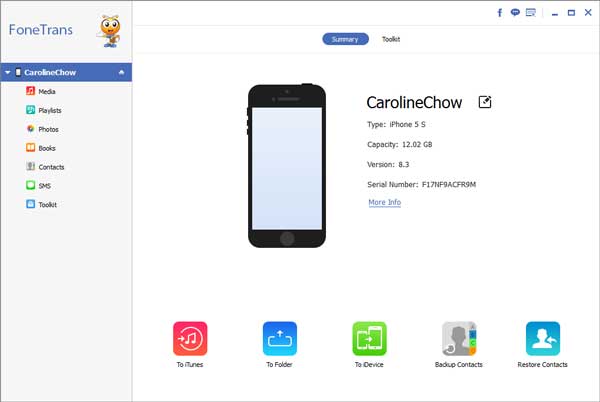
Cómo transferir mensajes de texto del iPhone a la computadora - Paso 1
Paso 2Elige mensajes de texto
Todos los datos del iPhone se mostrarán en diferentes categorías en el panel izquierdo, incluidos Medios, Listas de reproducción, Fotos, Libros, Contactos, SMS, etc. Aquí elija SMS, y podrá obtener una vista previa y seleccionar cualquier mensaje de texto que desee descargar en su computadora.
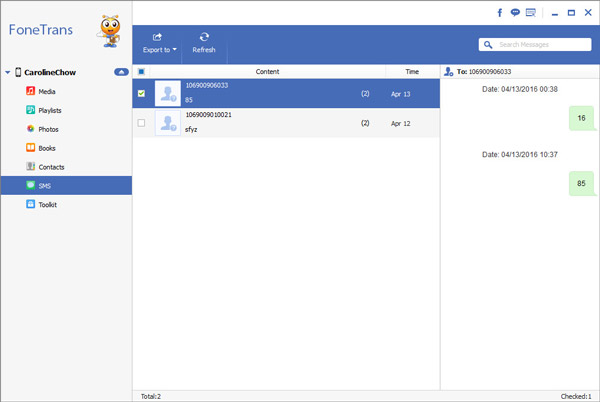
Cómo transferir mensajes de texto del iPhone a la computadora - Paso 2
Paso 3Transferir mensajes de texto
Después de seleccionar los mensajes, haga clic en "Exportar a", aquí puede ver un menú desplegable que le permite "Exportar los mensajes seleccionados" o "Exportar todos los mensajes". Puede guardar mensajes de texto de iPhone en la computadora como archivo CSV, HTML o TXT.
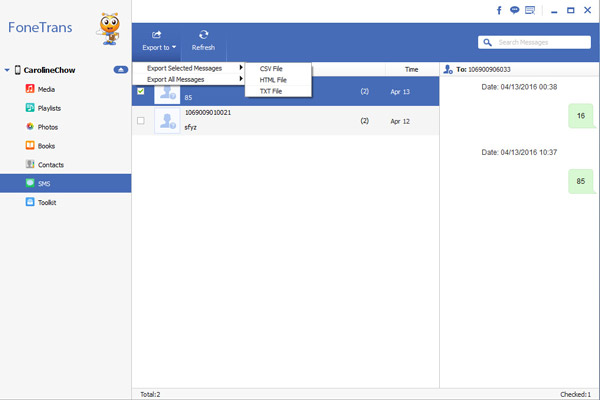
Cómo transferir mensajes de texto del iPhone a la computadora - Paso 3
Después de esto, tus mensajes de texto se transferirán del iPhone a la computadora. Puedes consultarlos o restaurar desde la computadora al iPhone cuando quieras
En este artículo, le mostramos principalmente pasos simples para transferir mensajes de texto desde el iPhone a la computadora. Además de los mensajes de texto, iOS Transfer también puede ayudarlo a transferir otros datos a la computadora, incluidas fotos, videos, contactos, etc. Puede descargar este programa gratis y probarlo.